Edge浏览器打开自动跳转到反诈中心网页的解决方法
1、首先打开电脑中的“控制面板”,依次点击“网络和Internet”-“网络和共享中心”。
2、在网络和共享中心窗口中点击“本地连接”,然后在弹出的窗口中点击“属性”按钮,接着找到并双击“Internet 协议版本 4(TCP/IPv4)”。
3、接着在Internet 协议版本 4(TCP/IPv4)属性窗口中选择“使用下面的DNS服务器地址”,在“首选DNS服务器”中手动输入8.8.8.8,备用可以不填活是填写“8.8.8.4”,最后然后点击“确定”按钮就可以了。
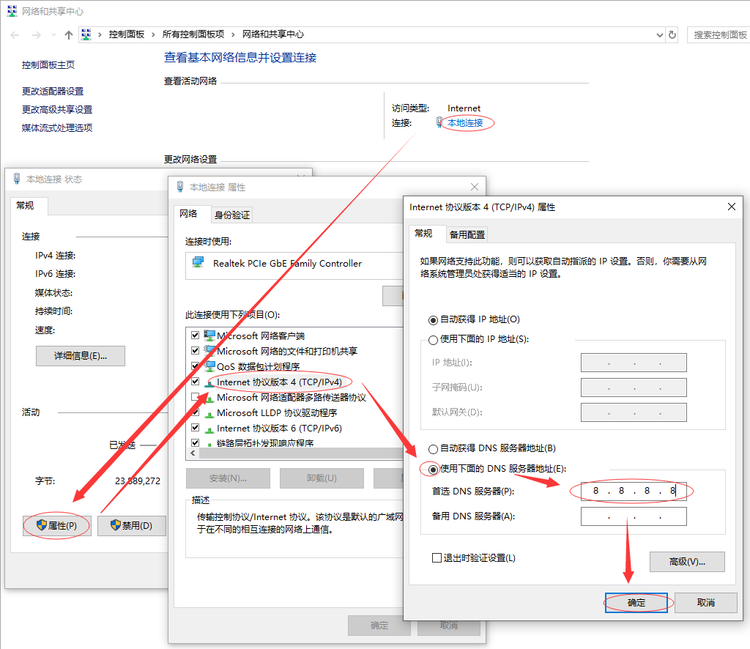
以上就是Edge浏览器打开自动跳转到反诈中心网页的解决方法,大家按照上面的方法来进行设置后,就Edge浏览器就不会再自动跳转到反诈中心了。